تصبح خيارات التخصيص مثل الخلفية والألوان وشاشة القفل والسمات والبدء وشريط المهام باللون الرمادي إذا لم يتم تنشيط Windows. يناقش هذا المنشور طريقتين لتغيير خلفية سطح المكتب في تثبيت Windows غير نشط.
في جهاز Windows 10 الذي لم يتم تنشيطه ، يتم تأمين عناصر التحكم في نافذة التخصيص لأسفل ، ورسالة "تحتاج إلى تنشيط Windows قبل أن تتمكن من تخصيص جهاز الكمبيوتر الخاص بك." يظهر في أعلى.
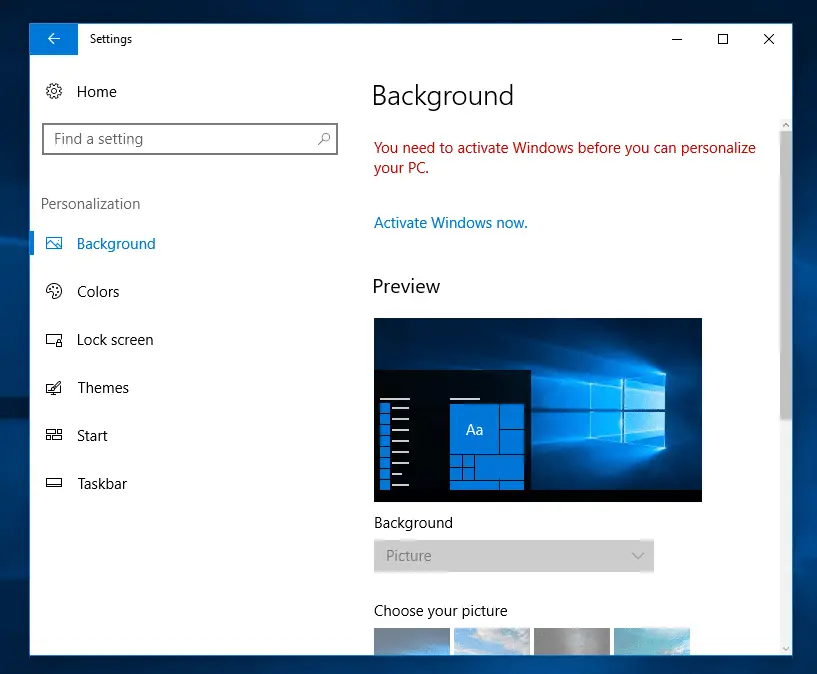
تعيين خلفية خلفية سطح المكتب بدون تنشيط
الخيار 1: استخدام قائمة النقر بزر الماوس الأيمن أو أمر الشريط
افتح المجلد الذي يحتوي على صور الخلفية. توجد خلفيات الأوراق المالية تحت الدلائل التالية:
ج: \ windows \ الويب \ ورق الحائط. ج: \ windows \ الويب \ 4K. ج: \ windows \ الويب \ الشاشة.
افتح مجلدًا ، وانقر بزر الماوس الأيمن فوق ملف صورة ، وانقر فوق ضبط كخلفية لسطح المكتب.
لاحظ أنه يمكنك النقر فوق الزر "تعيين كخلفية" أمر الشريط التي تظهر ضمن علامة التبويب "إدارة" عند تحديد ملف صورة حاليًا.
الخيار 2: استخدام Internet Explorer
افتح Internet Explorer. لا يوجد اختصار Internet Explorer في شريط المهام افتراضيًا. يمكنك تشغيل Internet Explorer بالبحث عنه في قائمة "ابدأ" ، أو بالكتابة iexplore.exe في مربع الحوار Run (Win + R).
الصق مسار ملف الصورة الكامل في شريط عناوين Internet Explorer واضغط على ENTER. يمكنك كتابة المسار إلى ملف صورة على الكمبيوتر المحلي أو عنوان موقع ويب.
انقر بزر الماوس الأيمن على الصورة وانقر على "تعيين كخلفية".
هذا هو! يمكن أن تكون هذه الحيل مفيدة عند اختبار إصدارات معاينة Windows (بدون تنشيطها) في إعداد الجهاز الظاهري.
طلب واحد صغير: إذا أعجبك هذا المنشور ، فيرجى مشاركة هذا؟
ستساعد مشاركة واحدة "صغيرة" منك كثيرًا في نمو هذه المدونة. بعض الاقتراحات الرائعة:- يعلق!
- شاركها على مدونتك المفضلة + Facebook ، Reddit
- غردها!